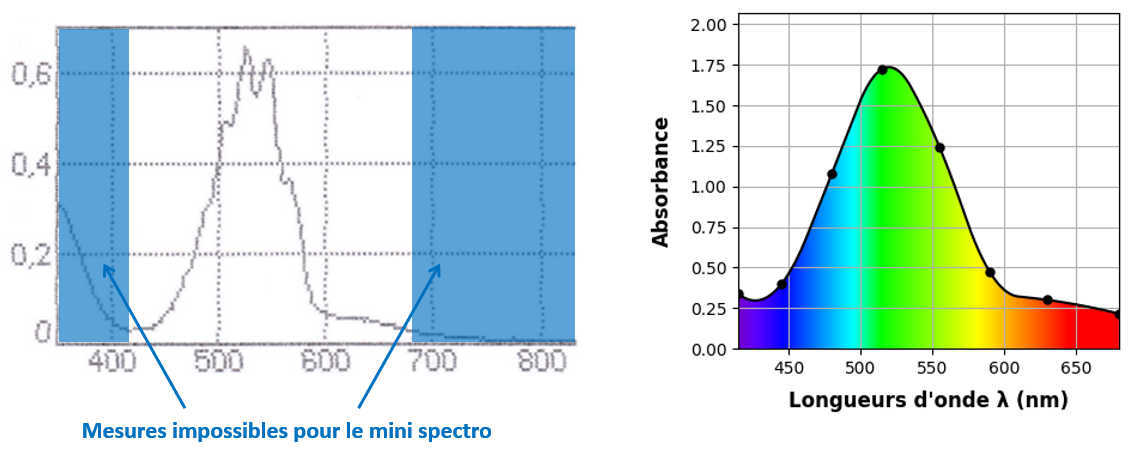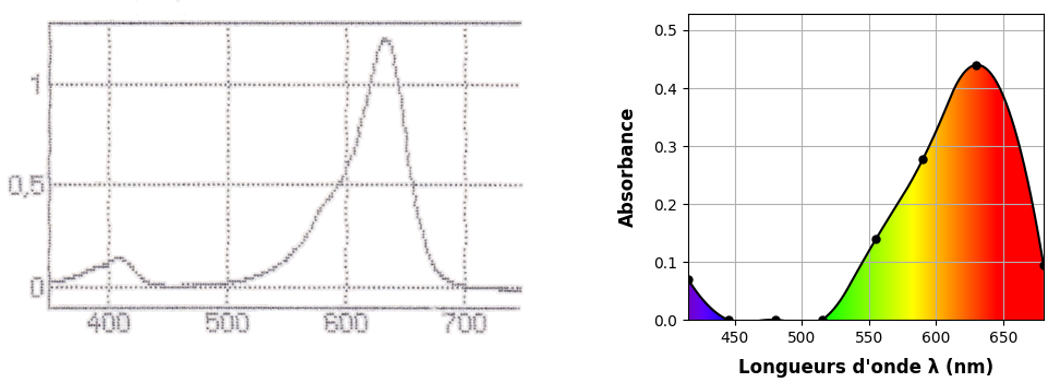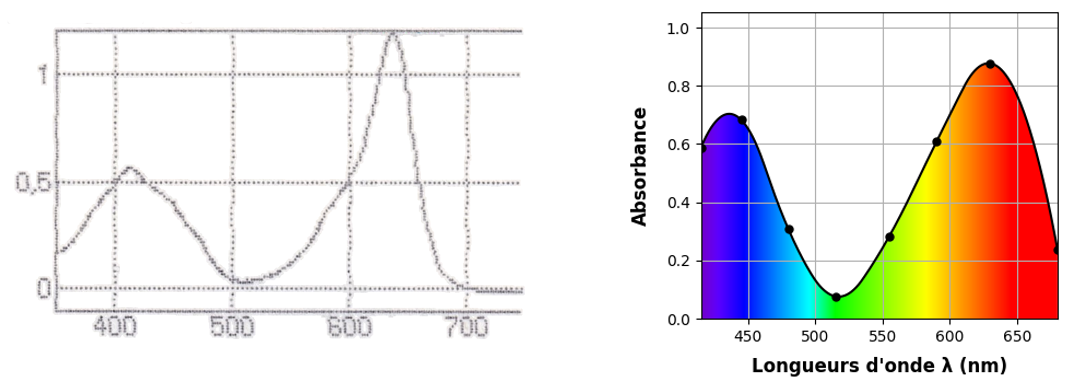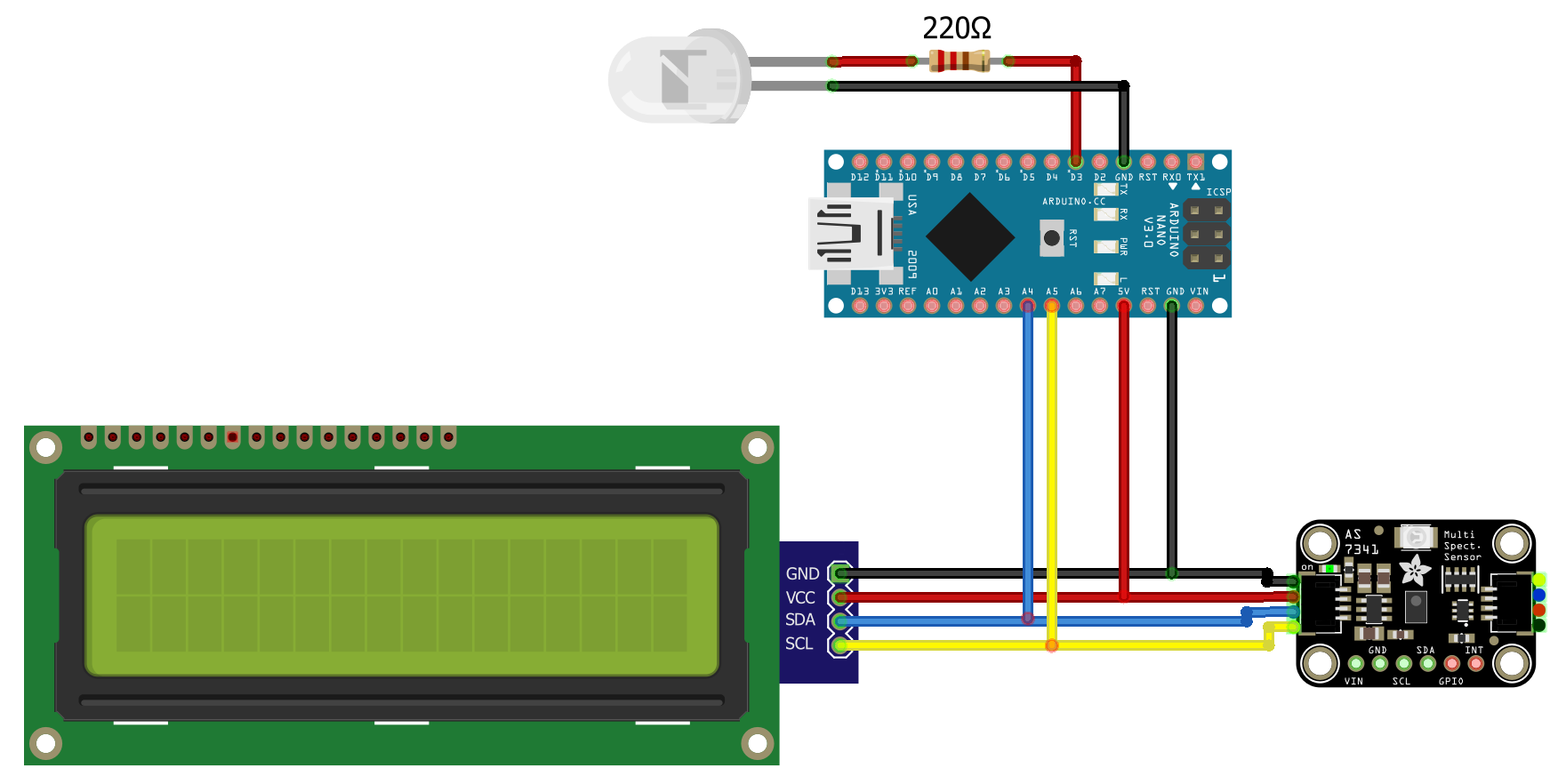Mini Spectro, un spectrophotomètre pour les lycéens (Version 2)
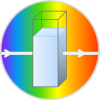
Projet réalisé par Stéphane LAURENT professeur de physique-chimie et Sylvie BERNARD-VILLAIN technicienne de laboratoire au lycée Valin de La Rochelle.
Nouvelle version du 23/09/2025
La présentation de la version 1 reste accessible : cliquez ici pour la consulter.
Présentation
- Mini Spectro, est un spectrophotomètre fabriqué à partir d'un microcontrôleur Arduino Nano, d'un capteur de spectre AS7341, d'une DEL et d'un écran LCD. Le boitier est imprimé à l'aide d'une imprimante 3D.
- L'utilisation de ce mini spectro est proche des spectrophotomètres que l’on trouve habituellement dans les lycées. Il permet à nos élèves une première approche, très pédagogique, de la spectrophotométrie.
- Une interface graphique intuitive permet d’interagir facilement avec ce mini spectro. Elle offre une prise en main rapide pour nos élèves.
Elle est gratuite et téléchargeable en bas de cette page.
- Pour tester l'interface graphique sans disposer d'un mini spectro, vous pouvez télécharger une version de démonstration (mise à jour du 15/09/2025).
Cette version contient des mesures préenregistrées.
L'interface graphique
Branchement du Mini spectro
- Le mini spectro doit être relié par un câble USB avec l’ordinateur. Ensuite il suffit d'ouvrir l’application « Minispectro.exe ».
Lors de l’initialisation du mini spectro, il faut retirer la cuve.
Les principales fonctions de l'interface graphique
- Afficher un spectre d’absorption en couleurs ;
- Mesurer l’absorbance de solutions colorées ;
- Étudier la loi de Beer-Lambert grâce à un tracé en direct de la courbe représentant l’absorbance en fonction de la concentration, ainsi que sa modélisation ;
- Réaliser un suivi cinétique ;
- Une fenêtre fournit les indications nécessaires pour accompagner les élèves.
- Toutes les mesures peuvent être exportées vers le presse-papiers, vers Excel ou au format CSV ;
- Les graphiques peuvent être enregistrés aux formats PNG, PDF, JPG ou SVG.
Exemples de mesures réalisées en travaux pratiques avec nos élèves.
Réglage du zéro
- Sélectionner « Réglage du zéro ». Insérer une cuve contenant le solvant dans le mini spectro puis cliquez sur le bouton “Mesurer”.
Le réglage du zéro s’effectue automatiquement pour les 8 longueurs d’onde que le mini spectro peut utiliser.
Spectre d’absorption
- Sélectionner « Spectre d’absorption ».
- Insérer une cuve contenant une espèce chimique colorée dans le spectrophotomètre puis sélectionner « Mesurer »

Ce mini spectro ne peut mesurer l’absorbance que pour 8 longueurs d’onde : 415, 445, 480, 515, 555, 590, 630 et 680 nm. Les 8 points sur le spectre correspondent aux mesures réellement effectuées. Le reste du spectre est interpolé.
- Les icônes sur le côté droit du spectre permettent :
- d'afficher un cercle chromatique ;
- d'exporter les mesures vers le presse-papiers ou vers Excel ;
- d'enregistrer le spectre d'absorption au format, png, jpg, svg ou pdf;
- personnaliser le spectre avec la fenêtre “Options”.
- Comparaison des spectres d’absorption d’une solution de permanganate de potassium obtenus à l’aide d’un spectrophotomètre de référence et du mini spectro.
Choisir la longueur d'onde
- Pour choisir ou modifier la longueur d'onde pour laquelle vous souhaitez mesurer l'absorbance, cliquez sur “Choisir la longueur d'onde”.
Mesure de l'absorbance
Loi de Beer-Lambert
- Cliquez sur le bouton “Loi de Beer-Lambert“
- Pour chaque cuve :
- saisissez la concentration de la solution ;
- insérez la cuve puis cliquez sur le bouton correspondant à son numéro ;
- l’absorbance est mesurée et ajoutée automatiquement au tableau.
Pour modifier l’unité de la concentration, utilisez le bouton “Options” ;
La notation scientifique peut être utilisée pour saisir les concentrations : par exemple, 2 × 10⁻⁵ s’écrit 2e-5.
Les valeurs décimales doivent être saisies avec un point et non une virgule : 0.002 et non 0,002.
Pour effacer une mesure, supprimez simplement la valeur de sa concentration puis validez en appuyant sur la touche “Entrée” du clavier.
Affichage de la modélisation et utilisation du "lasso"
- Sur le côté droit du graphique, cliquez sur “Modélisation” et choisissez le modèle à utiliser.

- En cliquant sur le graphique et en maintenant le bouton appuyé, vous pouvez sélectionner avec le lasso les points à utiliser pour la modélisation.

Déterminer la concentration inconnue d'une solution X
- Placez dans le minispectro une cuve contenant la solution X.
- Cliquez sur le bouton X1. La valeur de l’absorbance est mesurée et la concentration X déterminée. Elle s’affiche à la fois dans le tableau et sur le graphique.
- Vous pouvez afficher jusqu’à 10 solutions X.

Les valeurs de la solution X peuvent être effacées en cliquant sur la valeur de la concentration ou de l’absorbance.
Personnaliser le graphique de la loi de Beer-Lambert
Réaliser un suivi cinétique
- Sélectionner :
- le délai avant la première mesure ;
- la durée entre deux mesures ;
- la durée totale de la cinétique.
- Cliquer sur le bouton Démarrer.
L’outil “lasso” est également disponible pour ne sélectionner que les points à conserver.
Personnaliser le graphique de la cinétique
Exporter les mesures
- Sur chaque graphique, un bouton Exporter est disponible. Il permet d’exporter les valeurs obtenues vers le presse-papiers, de les enregistrer dans un fichier Excel ou au format CSV.
- Il est également possible d’enregistrer les graphiques aux formats PNG, JPG, PDF ou SVG.
- Un exemple de fichier Excel produit par Mini Spectro.

Fabriquer un mini spectro
NOUS NE FABRIQUONS PAS ET NOUS NE VENDONS PAS DE MINI SPECTRO !
Les principaux composants
- Les prix indiqués sont à titre indicatif et sont susceptibles de varier selon le fournisseur.
- Les composants électroniques proviennent principalement de chez Go Tronic, un fournisseur de confiance assurant une livraison très rapide.
- Le prix de ce minispectro est donc inférieur à 100 €. Ce prix pourrait être diminué en utilisant des clones Arduino nano (≈ 6 €) et/ou en réalisant soit même l'impression 3d du boitier.
- Nos boitiers ont été imprimés par Nove 3D basé à La Rochelle.
Schéma du montage
- Pour faciliter le branchement du capteur AS7341, vous devez utiliser un cordon Qwiic / Stemma QT. Une fois coupé en deux, ce cordon peut être utilisé sur deux capteurs.
Le boitier ouvert
- Pour éviter que les fils ne se débranchent, ils ont été soudés sur une barrette qui s'adapte à la breadboard.
Téléchargements
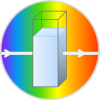
Cliquez ici pour télécharger la nouvelle interface graphique V2.0. (MAJ du 23/09/2025)
Attention : cette version nécessite le Mini Spectro.
Cliquez ici pour télécharger la version de démonstration, qui fonctionne sans le Mini Spectro.
Cette interface graphique fonctionne aussi bien avec le capteur AS7262 qu'avec le capteur AS7341 (recommandé).
⚠️ Avertissement de sécurité Windows
Lors du premier lancement de l’interface graphique, Windows peut afficher un message d’alerte parce que le fichier n’est pas encore reconnu par Microsoft.
C’est un comportement habituel pour tout nouveau programme téléchargé depuis Internet.
👉 Il suffit de cliquer sur “Informations complémentaires” puis sur “Exécuter quand même” pour lancer l’interface graphique.
L’interface graphique a été testée et ne contient aucun virus ou programme malveillant.

Les fichiers pour l'impression 3d du boitier sont disponibles ici.
 Le script Arduino pour le capteur AS7341 est disponible ici.
Le script Arduino pour le capteur AS7341 est disponible ici.
Le script Arduino pour le capteur AS7262 est disponible ici.
Le script Arduino nécessite la bibliothèque LiquidCrystal_I2C pour l'affichage sur l'écran LCD (voir sur la page Utiliser un écran LCD pour l'installation).
Il est également nécessaire d’installer la bibliothèque Adafruit BusIO ainsi que, selon le capteur utilisé, la bibliothèque Adafruit_AS7341 ou Adafruit_AS726X.
- Cette page a été consultée par 1 visiteurs aujourd'hui.
- Cette page a été consultée par 476 visiteurs depuis le 15/09/2025.